-
【操作步骤】 win7系统电脑删除文件不在回收站的教程介绍
- 发布日期:2021-02-24 04:00:36 作者:bag198技术 来 源:http://www.bag198.com
win7系统电脑删除文件不在回收站的问题司空见惯;不少人觉得win7系统电脑删除文件不在回收站其实并不严重,但是如何解决 win7系统电脑删除文件不在回收站的时候,会发蒙,不知道怎么办。 别担心,教你两招,轻松搞定。 1.首先,咱们返回到win7电脑的桌面,右键点击桌面的回收站程序,在弹出来的菜单中选择属性选项。 2.打开回收站属性窗口之后,咱们就可以看到下方的“选定位置的设置”下选择了“不将文件移到回收站中,移除文件后立即将其删除”,这便是造成咱们删除的文件不显示在回收站,而是被直接删除掉的原因所在了。就可以了。如果没太懂,请看下面win7系统电脑删除文件不在回收站的解决方法的更多介绍。
1.首先,咱们返回到win7电脑的桌面,右键点击桌面的回收站程序,在弹出来的菜单中选择属性选项。
2.打开回收站属性窗口之后,咱们就可以看到下方的“选定位置的设置”下选择了“不将文件移到回收站中,移除文件后立即将其删除”,这便是造成咱们删除的文件不显示在回收站,而是被直接删除掉的原因所在了。
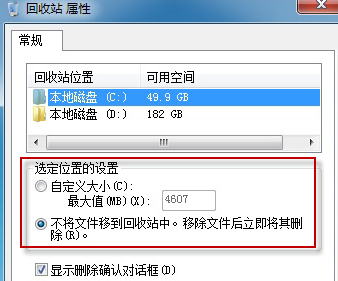
3.咱们将该处的选项重新设置为“自定义大小”,然后最大值这里可以自己设置,尽量设置大一点,不然以后删除了比较大的文件照样是会被直接删除掉的。设置完成之后咱们点击确定保存设置即可。
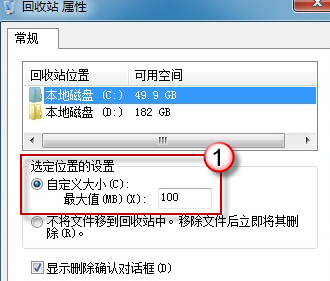
以上就是win7系统电脑删除文件不在回收站的解决方法的完整教程了,有碰到这样问题的用户们不妨可以按照上面的方法步骤来进行解决吧,更多精彩内容欢迎继续关注!
 雨林木风 Ghost Win7 64位纯净版系统下载 v2020.07
雨林木风 Ghost Win7 64位纯净版系统下载 v2020.07 雨林木风 Ghost Win7 32位纯净版 v2018.12
雨林木风 Ghost Win7 32位纯净版 v2018.12